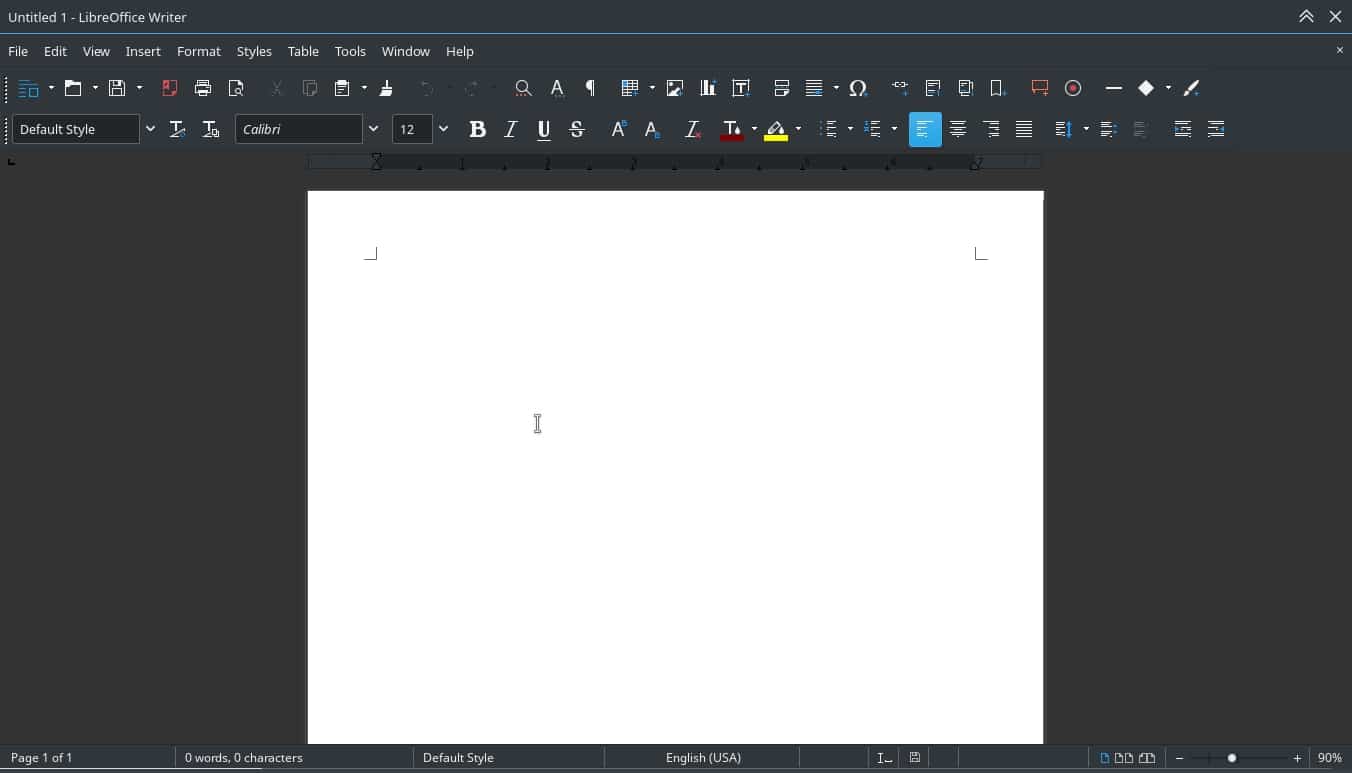
Ang libreng multiplatform office suite, LibreOffice, Malayo na ang narating sa mga nagdaang panahon. Ito ay nagpapakita ng isang mas mataas na antas ng kapanahunan at pag-andar para sa mga kapaligiran sa pagiging produktibo. Bilang karagdagan, maaari mo ring piliin ang isang madilim na mode para sa mga mas gusto ang mga mas madidilim na tono, alinman para sa simpleng mga aesthetics o upang mabawasan ang stress sa visual kung gumugol ka ng mahabang panahon sa harap ng screen na nagtatrabaho sa suite na ito.
Ang ilang mga Linux distros, tulad ng Ubuntu, ay mayroong a madilim na mode, na ginagawang mas madali ang mga bagay at sa pamamagitan ng pag-aktibo ng mode na ito sa isang pangkalahatang antas, ang mga app na sumusuporta dito ay awtomatikong lilipat sa madilim na aspeto. Ngunit kung wala kang distro sa mode na ito, o nais mong ilagay lamang ang madilim na mode sa LibreOffice, nang hindi nakakaapekto sa natitirang mga programa, kung gayon sa tutorial na ito makikita mo kung paano mo magagawa iyon ...
Bilang karagdagan, hindi ka lamang makakakuha ng isang semi-madilim na mode tulad ng ilang mga tema, ngunit a buong madilim na mode. Upang magawa ito, sundin ang mga hakbang na ito:
- Buksan ang ilang programa LibreOffice, tulad ng Writer word processor.
- Pagkatapos ay mag-click sa menu Mga tool.
- Mag-click sa pagpipilian.
- Mag-click sa Mga kulay ng application.
- Piliin ang kulay itim sa mga pagpipilian Background ng dokumento y Application Background.
- Ngayon, kung ang mga icon Wala sila sa madilim na kulay, maaari mo itong baguhin mula sa menu Mga tool> Opsyon> Tingnan> Estilo ng icon at pumili ng ilang madilim na tema. Ang tema ay depende sa kung ano ang mayroon ka ayon sa iyong pamamahagi ...
Sa pamamagitan ng paraan, kung gumagamit ka ng Flatpak para sa iyong LibreOffice, kung gayon tiyak na maaari mong makita ang lugar ng header na puti. Upang maitama iyon, maaari mong gawin ang sumusunod:
- Buksan ang isa sa mga programa LibreOffice.
- Pumunta sa Mga tool> Opsyon> Pag-personalize.
- Mayroong pumili ng isa sa pre-install na mga tema na gusto mo (madilim). Hindi ito magiging buong itim, ngunit kahit papaano ito ay magiging mas mahusay kaysa dati ...
Nang walang pagpapanggap na humihiwalay sa gawaing ginagawa ng mga developer ng Libre Office, dapat kong tanggapin na hindi ko ito magagamit dahil, bukod sa ang katunayan na ang pagiging tugma nito sa MS Office ay wala sa antas ng iba pang mga kahalili tulad ng Only office o Free Office, ito ay may isang interface na, sa aking palagay, ito ay kakila-kilabot-kahit na paglalagay ng pagpipilian ng laso / omnibarra-. Ang pagdaragdag ng madilim na mode ay isang maliit na advance, ngunit kailangan nila ng isang mas radikal na pagbabago ng aesthetic
Salamat, nakatulong ito sa akin!